- מְחַבֵּר Jason Gerald [email protected].
- Public 2024-01-19 22:12.
- שונה לאחרונה 2025-01-23 12:18.
WikiHow זה מלמד אותך כיצד למנוע גישה בלתי מורשית לרשת האלחוטית הביתית שלך על ידי אבטחת הנתב שלך. אתה יכול לאבטח אותו על ידי עריכת הגדרות הרשת מדף הנתב. זכור כי דפי הנתב בדרך כלל שונים עבור כל מותג (ואפילו דגם) של הנתב המשמש. המשמעות היא שסביר להניח שתצטרך להתעסק עם הדף כדי למצוא את ההגדרות שצריך לשנות.
שלב
חלק 1 מתוך 6: ביצוע צעדים נפוצים
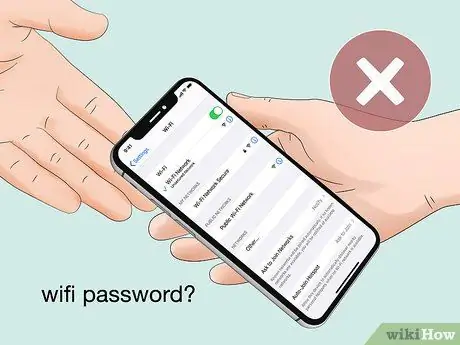
שלב 1. הימנע משיתוף סיסמאות רשת
למרות שזה עשוי להישמע פרנואיד, אתה יכול להקטין את הסיכוי שאנשים לא מהימנים יגלו את סיסמת הרשת שלך על ידי לא לספק אותה. במקום לשתף סיסמאות, הציעו להכניס חברים ומכשירים משפחתיים לרשת במקום לתת להם להיכנס לשלהם.
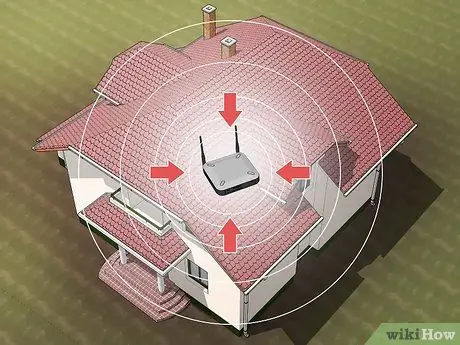
שלב 2. הנח את הנתב במרכז הבית
בנוסף לאיזון הכיסוי של הנתב, שינוי מיקום הנתב מגביל את טווח הנתב על ידי קירות הבית שלך. המשמעות היא שאנשים לא ידועים שרוצים לפרוץ לרשת שלך לא יכולים לשבת בחוץ ולחבר את המכשירים שלהם לרשת שלך.
גודל הבית ופריסתו עשויים להקשות עליך למקם את הנתב במרכז הבית. במצב זה, פשוט הרחיק את הנתב מחלונות ויציאות

שלב 3. כבה את הנתב כאשר אינו בשימוש
אם בכוונתך לצאת מהבית בסופי שבוע או לפרק זמן ארוך יותר, כבה את הנתב ו/או המודם. שלב זה נוטה להיות מונע מטבעו, ולא כאמצעי אבטחה פעיל. עם זאת, על ידי כיבוי הנתב, תוכל להדוף התקפות של אנשים אחרים שרוצים להתחבר לרשת הביתית שלך כאשר אינך יכול לעצור אותם ישירות.
גם אם אתה יוצא מהבית לעבודה מהבוקר עד הערב, כבה את הנתב כדי למנוע התעללות ברשת כאשר אינך בבית
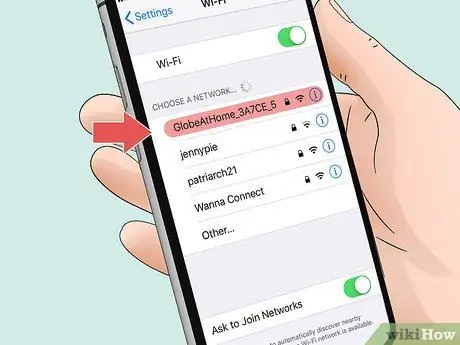
שלב 4. השתמש בשם רשת משעמם
עד כמה שזה נשמע טיפשי, שינוי שם רשת WiFi חכם לשם משעמם מוריד את הסיכוי שהרשת שלך תשמש "מטרה" להתקפות.
לדוגמה, שימוש במספר המותג ובנתב (למשל "Belkin-3030") כשם הרשת הופך את הרשת שלך לבולטת פחות מאשר כאשר אתה משתמש בשמות כמו "ה- WiFe האהוב עלי" או משהו כזה
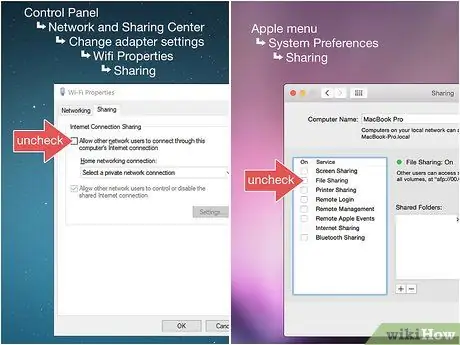
שלב 5. כבה את תכונת שיתוף הרשת במחשב
תכונה זו מאפשרת למחשב לשתף קבצים ומידע עם מחשבים אחרים המחוברים לרשת. עם זאת, תכונה זו גם הופכת את המחשב שלך לנקודת תורפה באבטחת הרשת. כדי להשבית תכונה זו:
- Windows - תוכל לבקר במאמר זה (באנגלית) או לחפש מאמרים אחרים כיצד לבטל את תכונת שיתוף הרשת במחשבי Windows.
-
Mac - לחץ תפריט תפוח

Macapple1 בחר " העדפות מערכת … ", לחץ" שיתוף ", ובטל את הסימון בתיבה" שיתוף קבצים ".
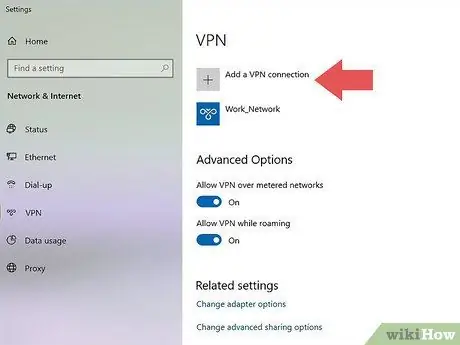
שלב 6. השתמש ב- VPN
רשת וירטואלית פרטית (VPN) מפנה את תעבורת הרשת לשרת אחד או יותר לא שגרתיים כדי להסתיר את פעילות הרשת שלך. VPNs לא תמיד מאבטחים רשת על ידי הסתרתה, אך הם בדרך כלל חזקים מספיק כדי למנוע התקפות ולצמצם את הסבירות להתקפות עתידיות.

שלב 7. החלף את הנתב כשהוא ישן מדי
כמו במוצרי טכנולוגיה אחרים, הנתבים יאבדו מכוחם לאחר מספר שנים, במיוחד מבחינה ביטחונית. מכיוון שאיומים מקוונים מתעדכנים ומתפתחים כל הזמן, בדרך כלל יש לנתבים חדשים אבטחה טובה יותר מאשר נתבים בני שלוש או ארבע שנים.
חלק 2 מתוך 6: גישה לדף הנתב
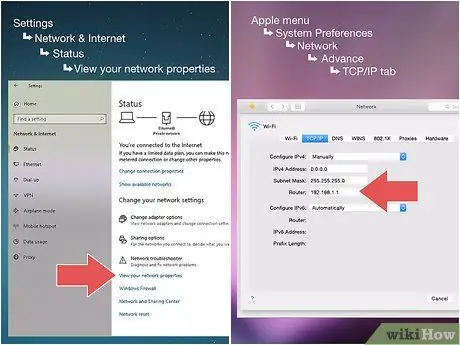
שלב 1. מצא את כתובת הנתב
בדומה לדפי אינטרנט, תוכל לגשת לדפי הנתב שלך באמצעות הדפדפן שלך על ידי הזנת כתובת הנתב בשורת כתובת האתר. כדי למצוא את כתובת הנתב:
-
Windows - פתח תפריט הַתחָלָה ”
לחץ על הגדרות ”

Windowssettings בחר " רשת ואינטרנט ", לחץ" סטָטוּס ", גלול במסך ולחץ על" הצג את מאפייני הרשת שלך ”, גלול לכותרת" שער ברירת מחדל "וציין את הכתובת הממוספרת מימין לכותרת.
-
Mac - פתוח תפריט תפוח

Macapple1 לחץ על " העדפות מערכת … ", לחץ" רֶשֶׁת ", בחר את רשת ה- WiFi המחוברת כעת, לחץ על" מִתקַדֵם ", לחץ על הכרטיסייה" TCP/IP ”, וציין את הכתובת הממוספרת מימין לכותרת" נתב ".
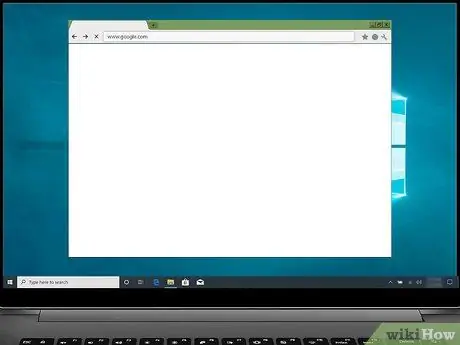
שלב 2. פתח דפדפן
כדי לגשת לדף הנתב, יהיה עליך להזין כתובת ממוספרת בשורת כתובת האתר של הדפדפן שלך.
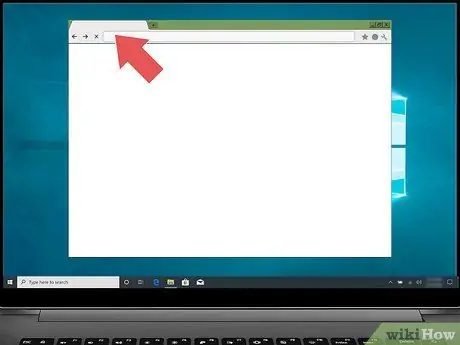
שלב 3. לחץ על סרגל הכתובות
סרגל זה נמצא בחלק העליון של חלון הדפדפן. כתובת האתר המוצגת כעת תסומן.
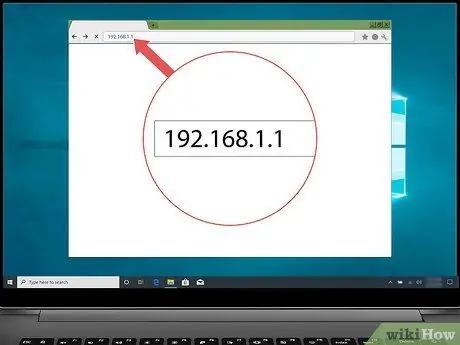
שלב 4. הקלד את כתובת הנתב
כתובת זו היא הכתובת הממוספרת (למשל 192.168.1.1) שקיבלת בעבר מהגדרות המחשב.
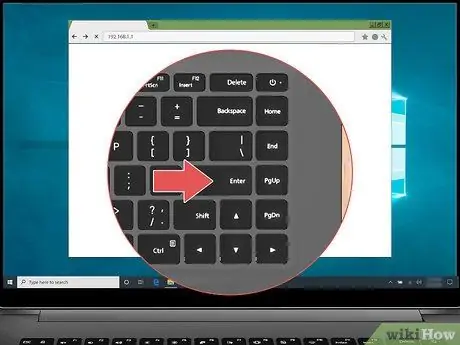
שלב 5. הקש Enter מקש
לאחר מכן, תועבר לדף הנתב.
ייתכן שיחלפו מספר שניות עד שהמחשב יתחבר לדף הנתב, במיוחד אם זו תהיה הפעם הראשונה שאתה ניגש לדף
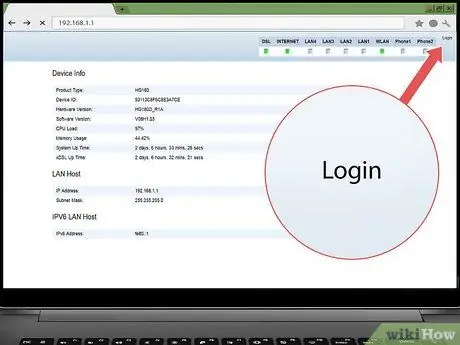
שלב 6. היכנס לנתב במידת הצורך
לרוב דפי הנתב יש דף כניסה המוגן באמצעות סיסמה. אם מעולם לא הקמת דף כניסה לפני כן, תוכל למצוא פרטי כניסה במדריך הנתב או בתיעוד מקוון.
אם לדף הנתב שלך אין דרישת התחברות, ייתכן שיהיה עליך להוסיף אחד. רוב הנתבים מאפשרים לך להוסיף סיסמת התחברות מתוך " הגדרות "נמצא בדף.
חלק 3 מתוך 6: שינוי סיסמה
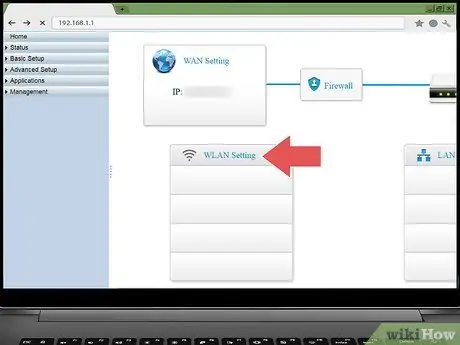
שלב 1. אתר את הקטע "הגדרות"
דפי נתב רבים מציגים את הקטע " הגדרות "או" הגדרות אלחוטיות "בחלק העליון או התחתון של הדף.
- אם אינך יכול למצוא את האפשרות או הקטע "הגדרות", חפש את סמל גלגל השיניים או את סמל המשולש בפינה אחת של הדף. בדרך כלל תפריט נפתח עם האפשרות " הגדרות ”יוצג ברגע שתלחץ על הסמל.
- ייתכן שיהיה עליך ללחוץ על הכרטיסייה או הפלח " אַלחוּט " ראשון.
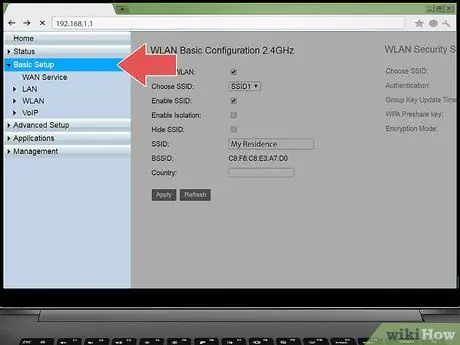
שלב 2. לחץ על האפשרות "הגדרות"
לאחר מכן, תועבר לדף הגדרות הנתב. בדף זה תוכל לבצע את כל השינויים הדרושים לאבטחת הרשת האלחוטית הביתית שלך.
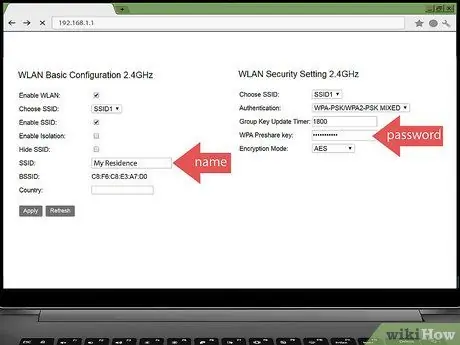
שלב 3. חפש את שם הרשת והסיסמה
בדרך כלל אתה יכול למצוא את שניהם בדף ההגדרות הראשי, אך אם דף ההגדרות של הנתב שלך מציג מספר קטגוריות בכרטיסיות שונות, ייתכן שיהיה עליך ללחוץ על " בִּטָחוֹן "או" סיסמה " ראשון.
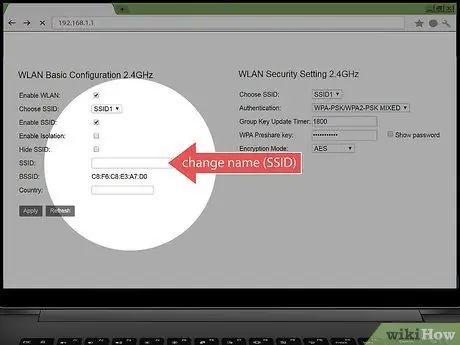
שלב 4. שנה את שם הרשת (SSID) במידת הצורך
אם אתה רואה שדה טקסט עם שם הרשת, שנה אותו לשם אחר שאינו מושך את תשומת ליבם של אנשים (למשל "Linksys-2018").
אינך צריך לשנות את שם הרשת אם אתה משתמש בשם ברירת המחדל שתוכנת בנתב שלך

שלב 5. שנה את הסיסמה
מצא את הסיסמה הנמצאת בשימוש כעת ולאחר מכן שנה אותה לסיסמה שקשה לנחש. רוב הנתבים מאפשרים לך להזין סיסמה עם מקסימום 16 תווים, לכן השתמש בכל 16 התווים בכל הזדמנות אפשרית.
- הסיסמאות חייבות לכלול אותיות גדולות וקטנות, מספרים וסמלים. אין להשתמש במידע אישי כלשהו (למשל שמות חיות מחמד) כסיסמאות.
- ייתכן שיהיה עליך להזין תחילה את הסיסמה הנוכחית שלך.
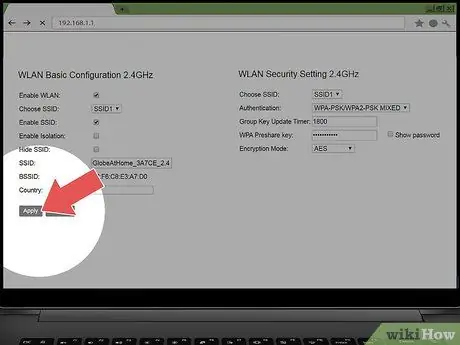
שלב 6. שמור שינויים
בדרך כלל יש כפתור להציל ”(או משהו דומה) בתחתית הדף. לחץ על הלחצן כדי לשמור את סיסמת הנתב החדשה.
- ייתכן שיהיה עליך להחליק למעלה כדי לראות אפשרות זו.
- אם הנתב שלך ינתק אותך מהרשת בשלב זה, חבר מחדש את המחשב לרשת באמצעות הסיסמה החדשה לפני שתמשיך.
חלק 4 מתוך 6: השבתת ההתקנה המוגנת באמצעות Wi-Fi
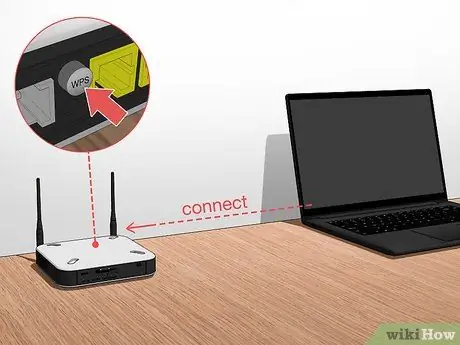
שלב 1. להבין את הפונקציה של ההתקנה המוגנת באמצעות Wi-Fi
הגדרת Wi-Fi Protected Setup או WPS היא תכונה המאפשרת למישהו להתחבר לרשת שלך על ידי בחירת רשת דרך המחשב או הטלפון הנייד שלו ולחיצה על כפתור בגב הנתב. לא לכל הנתבים יש אפשרות זו, אך בדרך כלל נתבים עם כפתור זה מפעילים WPS באופן אוטומטי.
WPS מהווה סיכון אבטחה גדול מכיוון שכל אחד (למשל חברים, משפחה, קבלנים, גנבים וכו ') יכול להתחבר לנתב תוך שניות בלחיצת כפתור
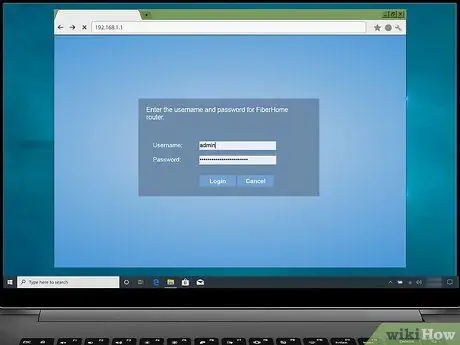
שלב 2. פתח מחדש את דף הגדרות הנתב במידת הצורך
אם אתה מחובר מדף הנתב או הוחזר ללוח המחוונים הראשי לאחר שינוי הסיסמה, גש שוב לדף ההגדרות לפני שתמשיך.
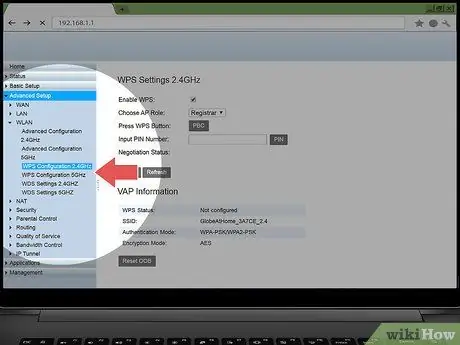
שלב 3. חפש את הקטע "התקנה מוגנת Wi-Fi" או "WPS"
מקטעים אלה מוצגים בדרך כלל בכרטיסיות הממוקמות בדף ההגדרות. אתה עשוי למצוא אותו ב " בִּטָחוֹן " אם אפשר.
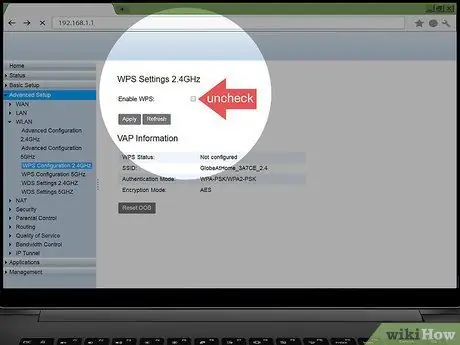
שלב 4. השבת את תכונת ההתקנה המוגנת באמצעות Wi-Fi
לעתים תוכל להשבית אותו על ידי סימון התיבה "כבוי" או "מושבת" ליד הכותרת WPS או מתחת לה.
לפעמים, יהיה עליך לאשר את בחירתך או להזין סיסמה כדי לסיים את התהליך
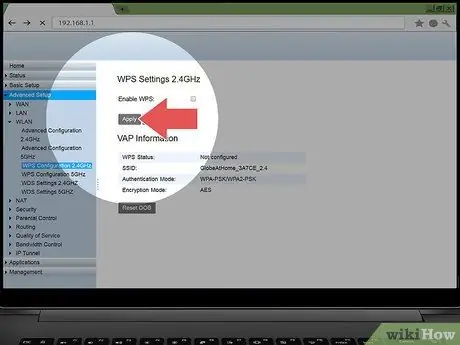
שלב 5. שמור שינויים
לחץ על הכפתור להציל ”(או דומה) כדי לשמור שינויים. לאחר מכן, אנשים אחרים אינם יכולים להתחבר לרשת ה- WiFi שלך מבלי להזין את הסיסמה.
חלק 5 מתוך 6: הפעלת הצפנת WPA2

שלב 1. להבין מדוע הצפנת נתב חשובה
הצפנת נתב מגיעה בדרך כלל בשלוש צורות: WEP, WPA ו- WPA2. למרות ששני הסוגים הראשונים - WEP ו- WPA - פגיעים לשמצה לפריצות והתקפות, הם עדיין נבחרים כברירת מחדל/הצפנה ראשית של הנתב. בינתיים, WPA2 נתמך בדרך כלל, אך לא תמיד מופעל.
WPA2 מאובטח בהרבה מ- WPA או WEP
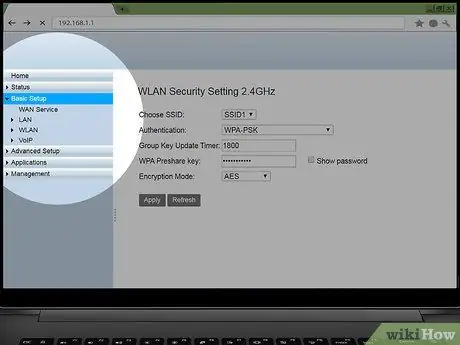
שלב 2. פתח מחדש את דף הגדרות הנתב במידת הצורך
אם אתה מחובר מדף הנתב או הוחזר ללוח המחוונים הראשי לאחר שינוי הסיסמה, גש שוב לדף ההגדרות לפני שתמשיך.
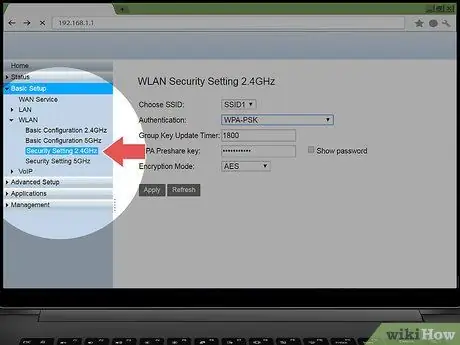
שלב 3. חפש את הקטע "סוג אבטחה"
בדרך כלל קטע זה נמצא באותו "אזור" כללי כמו קטע הסיסמאות בדף ההגדרות. עם זאת, הנתב שלך עשוי להכיל כרטיסיות או פלחים " הצפנה נגיש במיוחד.
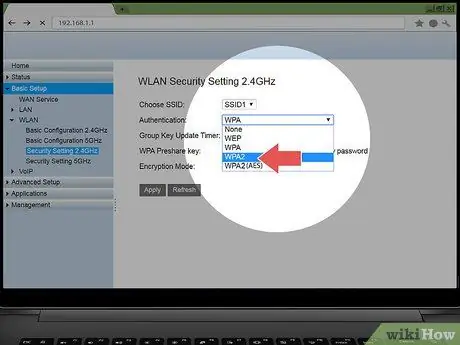
שלב 4. בחר "WPA2" או "WPA2 אישי" כמערכת אבטחה
בדרך כלל, עליך ללחוץ על התיבה הנפתחת "סוג אבטחה" (או משהו דומה) ולבחור " WPA2 "או" WPA2 אישי "בתפריט המוצג. עם זאת, האפשרויות הזמינות עשויות להיות שונות.
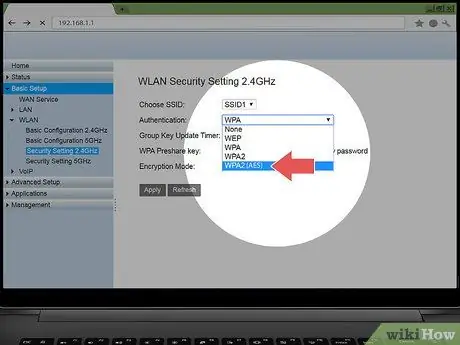
שלב 5. בחר "AES" כאלגוריתם במידת האפשר
אם ניתנת לך בחירה באלגוריתם הצפנה, בחר " AES" אם אפשר. הקפד להימנע מהאפשרויות " TKIP ”.
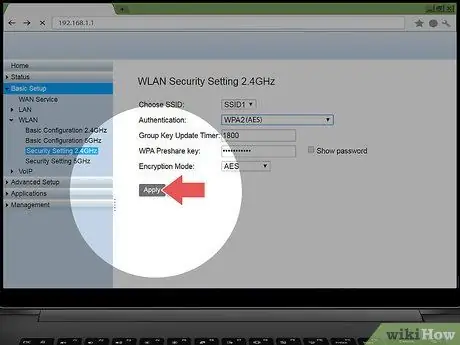
שלב 6. שמור שינויים
לחץ על הכפתור להציל ”(או דומה) כדי לשמור שינויים. הנתב יהיה מוצפן כך שיהיה הרבה יותר קשה למישהו אחר שאין לו סיסמה לפרוץ לרשת שלך.
חלק 6 מתוך 6: הפעלת חומת האש של הנתב
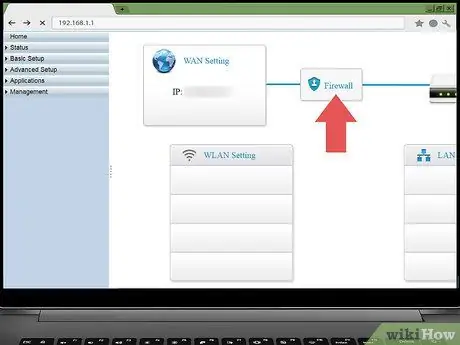
שלב 1. אתר את הקטע "חומת אש"
בניגוד לאפשרויות אבטחה אחרות, בדרך כלל תוכל למצוא את הקטע "חומת אש" בדף נתב נפרד, במקום בדף ההגדרות. הדרך הקלה ביותר למצוא קטע זה היא לפתוח את כלי החיפוש או "מצא" בדפדפן שלך (הקש על קיצור המקשים Ctrl+F במחשבי Windows או Command+F במחשבי Mac), הקלד חומת אש ועיון בתוצאות החיפוש.
- בחלק מהנתבים, ייתכן שתמצא את הקטע "חומת אש" בדף ההגדרות.
- לנתב שבו אתה משתמש אין חומת אש. אם אינך מוצא את הקטע "חומת אש", עיין במדריך הנתב או בתיעוד המקוון כדי לבדוק אם תכונות חומת האש זמינות בנתב שלך והיכן (אם בכלל).
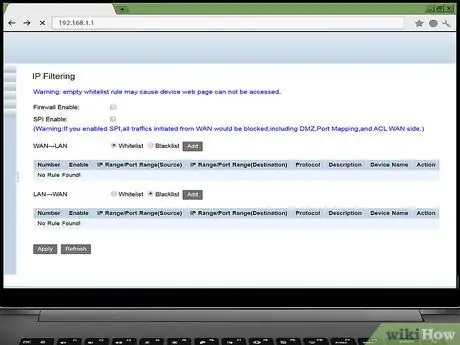
שלב 2. פתח את הקטע "חומת אש"
לחץ על הכרטיסייה או הקישור " חומת אש "כדי לפתוח אותו.
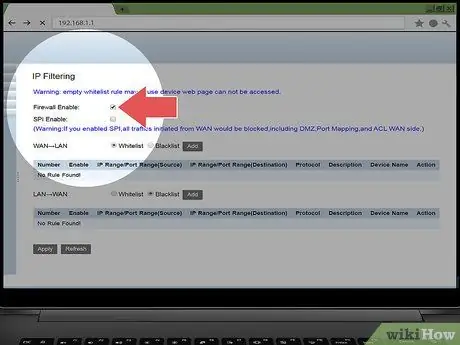
שלב 3. הפעל את חומת האש
בדרך כלל כל שעליך לעשות כדי לאפשר את חומת האש הוא ללחוץ על תיבת הסימון "הפעל" או "מופעל". לאחר מכן, הנתב יתאים או יטפל בהגדרות אחרות.
אם מופיעה הודעה על המסך לאחר הפעלת חומת האש, בצע את ההנחיה
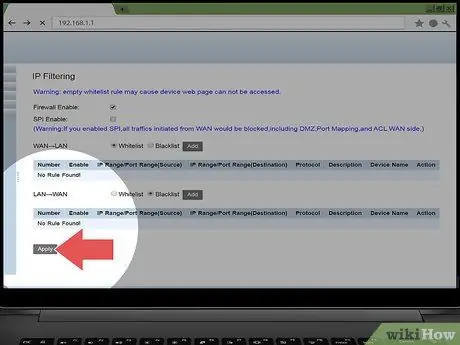
שלב 4. שמור שינויים
לחץ על הכפתור להציל ”(או דומה) כדי לשמור שינויים. הגנת חומת האש תתווסף לנתב ותקשה על וירוסים ומבריחים לגשת לרשת שלך.
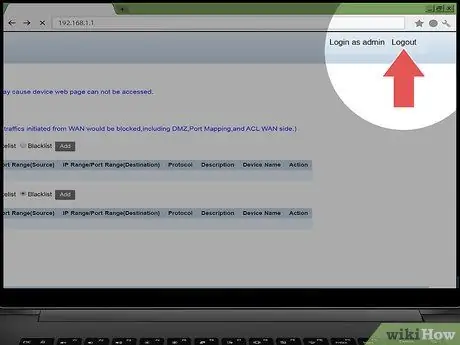
שלב 5. צא מדף הנתב
ברגע שהנתב שלך מאובטח, אתה כבר לא צריך לדאוג לפולשים שיפריעו לרשת האינטרנט הביתית שלך.






